सभी प्लेटफ़ॉर्म पर ज़ूम मीटिंग में पृष्ठभूमि को धुंधला करने के 3 तरीके
एक स्थान पर उपस्थित हुए बिना चर्चा करने के लिए ऑनलाइन मीटिंग सुविधाजनक है। लेकिन चूंकि आप कहीं भी ज़ूम मीटिंग में शामिल हो सकते हैं, इसलिए कई बार आपको इसकी आवश्यकता होती है ज़ूम में पृष्ठभूमि को धुंधला करें कुछ गोपनीयता छुपाने के लिए. यहां तक कि घर पर भी, आप नहीं चाहेंगे कि समूह आपका कमरा देखे क्योंकि यह निजी है। शुक्र है, ज़ूम पर धुंधली पृष्ठभूमि वाला एक विकल्प है। ऑनलाइन मीटिंग के दौरान इसे कैसे सक्षम किया जाए, यह जानने के लिए और पढ़ें।
गाइड सूची
भाग 1: ज़ूम मीटिंग में पृष्ठभूमि को धुंधला कैसे करें [रिकॉर्डिंग से पहले] भाग 2: ज़ूम रिकॉर्ड की गई मीटिंग में पृष्ठभूमि को धुंधला कैसे करें [रिकॉर्डिंग के बाद] भाग 3: ज़ूम में पृष्ठभूमि को धुंधला करने के बारे में अक्सर पूछे जाने वाले प्रश्नभाग 1: ज़ूम मीटिंग में पृष्ठभूमि को धुंधला कैसे करें [रिकॉर्डिंग से पहले]
हर कोई ज़ूम मीटिंग में पृष्ठभूमि को धुंधला करके अपनी गोपनीयता बनाए रखना पसंद करता है। और चूंकि डेवलपर्स इस संघर्ष को जानते हैं, इसलिए लोगों की नज़रों से बचने या मीटिंग में ध्यान भटकाने से बचने के लिए, उन्होंने बिल्ट-इन ब्लर इफ़ेक्ट बनाया है जिसे आप कॉल के दौरान लागू कर सकते हैं। एकमात्र दोष यह है कि यह आपको एक अजीब हेयरस्टाइल देगा लेकिन फिर भी आपके पीछे की अव्यवस्था को छिपाने में लाभकारी प्रभाव डालेगा।
स्टेप 1।अपने कंप्यूटर पर ज़ूम ऐप खोलें और अपनी प्रोफ़ाइल पर जाएँ। गियर आइकन वाले "सेटिंग्स" बटन को चुनें और "बैकग्राउंड और फ़िल्टर" मेनू पर जाएँ।
चरण दो।इसे अपने बैकग्राउंड पर लागू करने के लिए "धुंधला" विकल्प चुनें। बैकग्राउंड के रूप में लागू करने के लिए अन्य विकल्प समुद्र तट, पहाड़ आदि जैसे दृश्य हैं।
भाग 2: ज़ूम रिकॉर्ड की गई मीटिंग में पृष्ठभूमि को धुंधला कैसे करें [रिकॉर्डिंग के बाद]
लेकिन क्या होगा यदि आपकी एक रिकॉर्डेड मीटिंग हो और पृष्ठभूमि में कोई ध्यान भटकाने वाली स्थिति दिखे? यह एक और समस्या है, लेकिन कुछ पेशेवर ऐप्स के साथ, आप विंडोज़, मैक, एंड्रॉइड और आईओएस पर पृष्ठभूमि को धुंधला कर सकते हैं। नीचे अनुशंसित उपकरण देखें.
विंडोज़/मैक पर ज़ूम मीटिंग पृष्ठभूमि को धुंधला करें
का उपयोग करते हुए AnyRec Video Converter Windows और macOS जैसे डेस्कटॉप डिवाइस पर सुझाव दिया गया है। सॉफ़्टवेयर में कई वीडियो संपादन सुविधाएँ हैं, जिनमें एक कनवर्टर, मर्जर मेटाडेटा संपादक आदि शामिल हैं। इसमें वीडियो पर लगाने के लिए धुंधले प्रभाव वाला वीडियो वॉटरमार्क रिमूवर है। इसके साथ, आप यह नियंत्रित कर सकते हैं कि पृष्ठभूमि में किन चीजों को छिपाना है और यहां तक कि स्वेच्छा से प्रभाव का आकार भी बदल सकते हैं। इसके अलावा, यह MP4, MOV, WMV, HEVC, MKV और अन्य सहित विभिन्न वीडियो प्रारूपों का समर्थन करता है। AnyRec के साथ, गुणवत्ता खोए बिना रिकॉर्ड की गई ज़ूम मीटिंग पर आपकी गोपनीयता बनाए रखने का आश्वासन दिया जाता है।

बहुउद्देशीय सॉफ़्टवेयर जो ज़ूम मीटिंग की पृष्ठभूमि को धुंधला कर सकता है।
बिना आकार सीमा के किसी भी फ़ाइल नाम एक्सटेंशन में फ़ाइलें आसानी से अपलोड करें।
वीडियो के क्षतिग्रस्त हिस्सों को स्वचालित रूप से ठीक करें और इसे उच्च गुणवत्ता में निर्यात करें।
कोडेक, प्रारूप, रिज़ॉल्यूशन और फ़्रेम दर के लिए आउटपुट सेटिंग्स कॉन्फ़िगर करें।
100% सुरक्षित
100% सुरक्षित
स्टेप 1।कंप्यूटर पर AnyRec इंस्टॉल करें और लॉन्च करें। "टूलबॉक्स" मेनू पर जाएं और "वीडियो वॉटरमार्क रिमूवर" बटन पर क्लिक करें। ज़ूम मीटिंग को आयात करने के लिए "जोड़ें" बटन पर क्लिक करें।
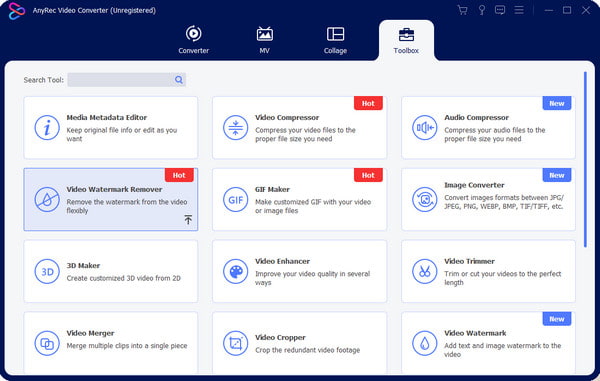
चरण दो।"वॉटरमार्क हटाने वाला क्षेत्र जोड़ें" बटन पर क्लिक करके वॉटरमार्क रिमूवर को बैकग्राउंड पर लागू करें। रिमूवर को मनचाही जगह पर रखें या उसका आकार और स्थिति संपादित करें।
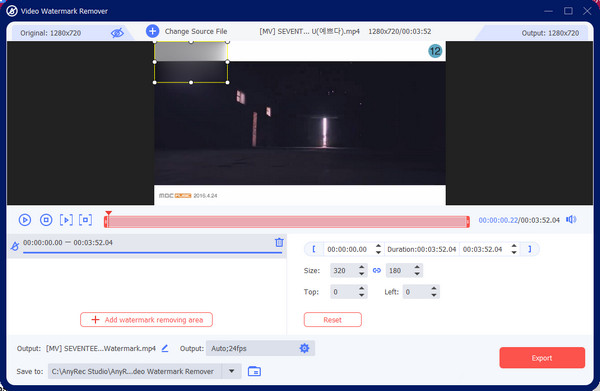
चरण 3।"आउटपुट" मेनू से वीडियो की गुणवत्ता और अन्य डेटा को ठीक करें। फ़ॉर्मेट, रिज़ॉल्यूशन और अन्य विकल्पों के ड्रॉप-डाउन मेनू का चयन करें। फिर, परिवर्तनों को सहेजने के लिए "ओके" बटन पर क्लिक करें।
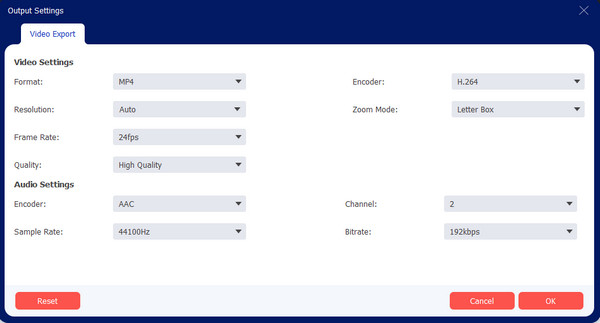
चरण 4।वीडियो का निर्दिष्ट फ़ोल्डर चुनें। मुख्य मेनू के नीचे "सेव टू" मेनू पर जाएँ और कंप्यूटर के फ़ोल्डर को ब्राउज़ करें। अंत में, "एक्सपोर्ट" बटन पर क्लिक करें।
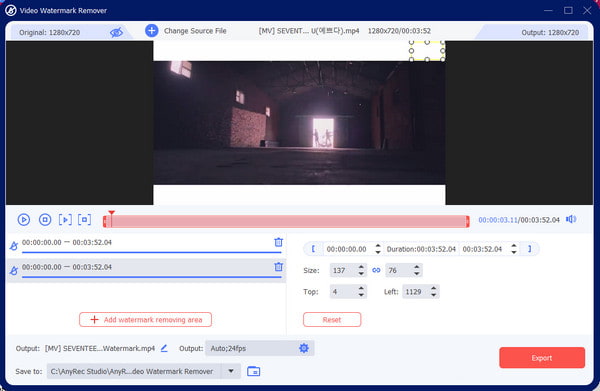
iPhone/Android पर ज़ूम में पृष्ठभूमि को धुंधला करें
ब्लर वीडियो ऐप आपके स्मार्टफोन पर आसान समाधान के लिए ज़ूम की धुंधली पृष्ठभूमि में मदद कर सकता है। यह विभिन्न तरीके प्रदान करता है धुंधले वीडियो और MP4, 3GP और WMV जैसे लोकप्रिय प्रारूपों का समर्थन करता है। इसके फ्रीस्टाइल ब्लर इफ़ेक्ट के साथ, आप इसे सटीक तीव्रता के साथ नियंत्रित कर सकते हैं। इसके अलावा, आप वीडियो को सीधे इंस्टाग्राम, स्नैपचैट और अन्य सहित सोशल नेटवर्क पर साझा कर सकते हैं।
स्टेप 1।ऐप स्टोर या गूगल प्ले पर जाएं और ऐप डाउनलोड करें। इसे अपने फोन पर इंस्टॉल करने के बाद, ब्लर वीडियो ऐप लॉन्च करें और फोन की गैलरी से रिकॉर्ड किए गए ज़ूम वीडियो को चुनें।
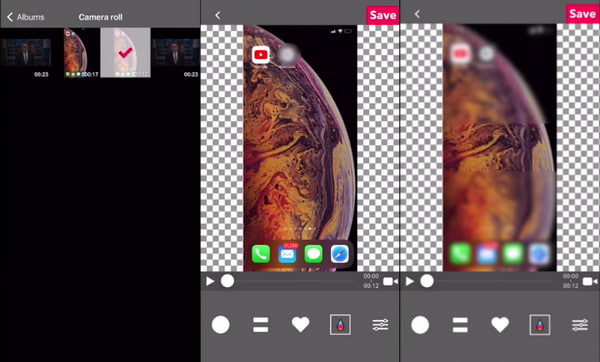
चरण दो।पृष्ठ के निचले भाग से टूल की सहायता से, उस धुंधला प्रभाव का चयन करें जिसका आप उपयोग करना चाहते हैं। इसे उस क्षेत्र में रखें जिसे आप छिपाना चाहते हैं। प्रक्रिया को अन्य क्षेत्रों में दोहराएँ। वीडियो का पूर्वावलोकन करें और उसे निर्यात करें.
भाग 3: ज़ूम में पृष्ठभूमि को धुंधला करने के बारे में अक्सर पूछे जाने वाले प्रश्न
-
1. ज़ूम मीटिंग के दौरान ब्लर बैकग्राउंड कैसे सक्षम करें?
मान लीजिए कि आपको अभी भी धुंधली पृष्ठभूमि लागू करने की आवश्यकता है; आप इसे अभी भी कुछ चरणों के साथ कर सकते हैं. का चयन करें ऊपर की ओर तीर के बगल में वीडियो बंद करो या वीडियो प्रारंभ करें. फिर, क्लिक करें वर्चुअल बैकग्राउंड चुनें तथा बटन धुंधला करें. मीटिंग के दौरान आपका बैकग्राउंड अपने आप धुंधला हो जाएगा.
-
2. ज़ूम मीटिंग के लिए सर्वोत्तम सुझाव क्या हैं?
किसी भी ज़ूम मीटिंग को गंभीरता से लिया जाना चाहिए, यानी आपको इसकी तैयारी करनी चाहिए कि आप इसे कहां ले जाएंगे। यह टिप जल्दबाजी में तैयारी के लिए नहीं है; यदि आपको पता चलता है कि तारीख से पहले आपकी बैठक होगी, तो आप अपना कमरा साफ कर सकते हैं और चर्चा के लिए तैयार रह सकते हैं।
-
3. एंड्रॉइड और आईओएस पर ज़ूम ब्लर बैकग्राउंड कैसे करें?
ज़ूम ऐप लॉन्च करें और टैप करें जोड़ना. मीटिंग शुरू होने पर नीचे टूलबार दिखाने के लिए कहीं भी दबाएँ। नल अधिक स्क्रीन के निचले दाएँ भाग से, फिर टैप करें पृष्ठभूमि तथा फिल्टर. थपथपाएं धुंधला प्रभाव अपनी पृष्ठभूमि पर लागू करने के लिए.
निष्कर्ष
यह लेख उन लोगों का समर्थन करता है जो अपनी गोपनीयता बनाए रखना चाहते हैं ज़ूम में पृष्ठभूमि को धुंधला करना. और चूंकि ऑनलाइन बैठकें हमेशा होती रहती हैं, इसलिए आपको पृष्ठभूमि को ध्यान भटकाने से बचाने के लिए पृष्ठभूमि को धुंधला करने के लिए ज़ूम को सक्षम करना होगा। इसके अलावा, अधिक ऐप्स धुंधली पृष्ठभूमि के साथ आपकी समस्या का समाधान कर सकते हैं, जैसे AnyRec वीडियो कन्वर्टर। यह मजबूत डेस्कटॉप एप्लिकेशन वीडियो पृष्ठभूमि को धुंधला करने के लिए उत्कृष्ट है। और अगर आप चाहते हैं वीडियो में अपना चेहरा धुंधला करें मीटिंग, आप रिकॉर्डिंग के बाद AnyRec का भी उपयोग कर सकते हैं। आप न केवल पृष्ठभूमि को धुंधला कर सकते हैं बल्कि स्वयं को भी धुंधला कर सकते हैं। निःशुल्क डाउनलोड बटन पर क्लिक करके इसे अभी आज़माएँ।
100% सुरक्षित
100% सुरक्षित
